- 1华为nova5pro玩游戏卡吗?华为nova5Pro游戏性...
- 2OPPO R9Plus相机快门声音如何关闭_手机技巧
- 3iPhone5s屏幕旋转如何关闭?_iphone指南
- 4鸿图之下藏宝图如何找 藏宝图使用攻略
- 5《FIFA12》设置心得--点球技巧篇
- 6iQOO Z1x使用如何?iQOO Z1x手机性能、续航、...
- 7天涯明月刀手游移花心法移花心法搭配攻略
- 8像素魏蜀吴东吴长歌武将攻略_像素魏蜀吴东吴长歌武将如何
- 9战舰少女R极地奏鸣曲EX-3如何打_战舰少女R极地奏鸣曲E...
- 10《国王的赏赐:北方勇士》怎样从第三岛去第四岛攻略
- 11奇兔刷机如何用?_安卓教程
- 12华为荣耀8如何关闭不用呼叫转移功能?_手机技巧
iPhone11手机怎么设置添加信任?iPhone要想连接电脑必须对电脑设置信任,下面小编给大家介绍一下怎么设置信任,一起了解一下!

iPhone11信任并连接电脑教程
首先将你的iPhone11用USB数据线连接到电脑,如下图所示

启动你电脑上的itunes ,如下图所示
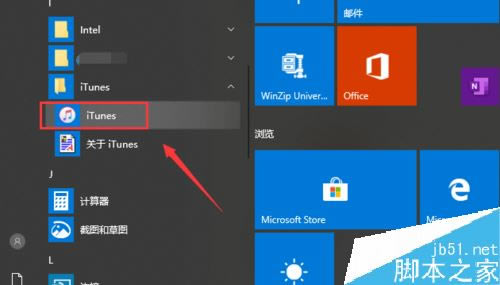
进入itunes,点击账户,如下图所示
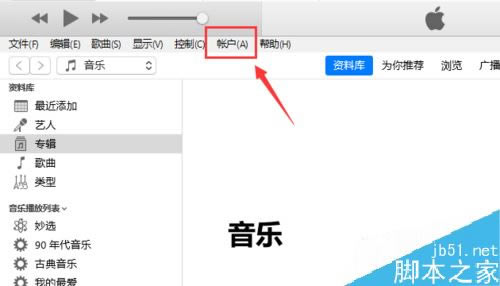
账户菜单下点击授权--对这台电脑授权,如下图所示
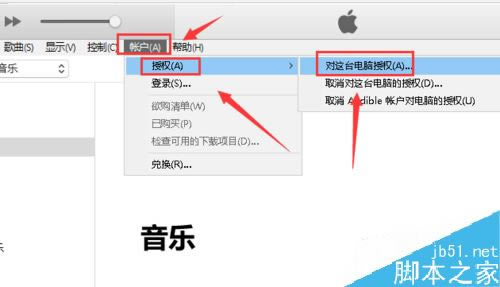
输入你iPhone的apple ID和密码,点击授权按钮,如下图所示
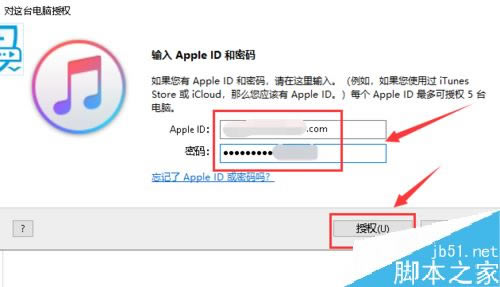
系统开始自动连接itunes store,如下图所示
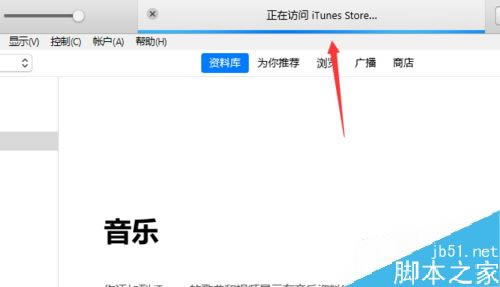
授权成功,点击OK即可,如下图所示
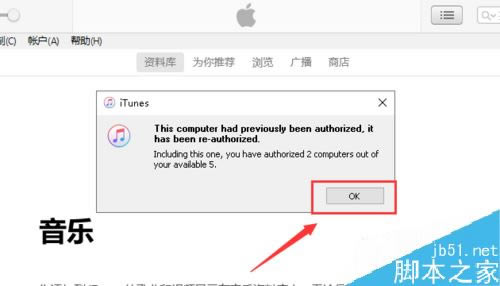
这是电脑出现你要允许电脑访问iPhone信息,点击继续,如下图所示
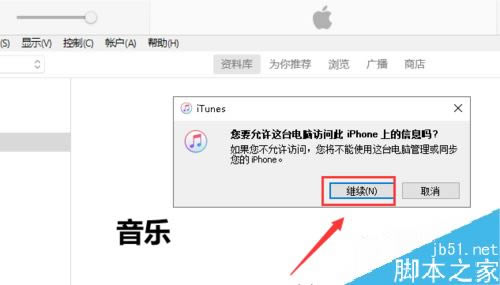
系统提示若要允许访问,请在你的iPhone上做出响应,如下图所示
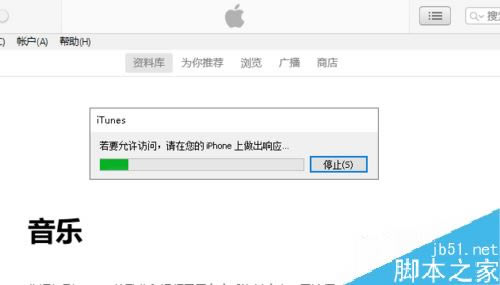
解锁手机,点击信任,如下图所示
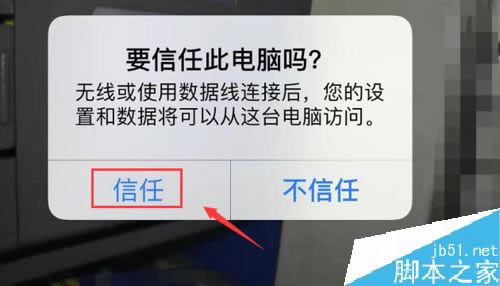
输入你的锁屏密码,如下图所示
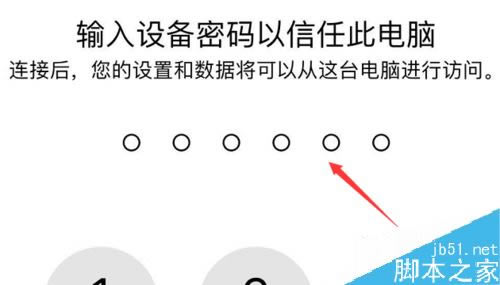
这时候iTunes就直接来了解上iPhone了,会出现一个iPhone图标,信任的电脑设置完毕!如下图所示 ,至此iphone就可以连接上电脑了,接下来你就可以利用itunes来管理你的iphone。
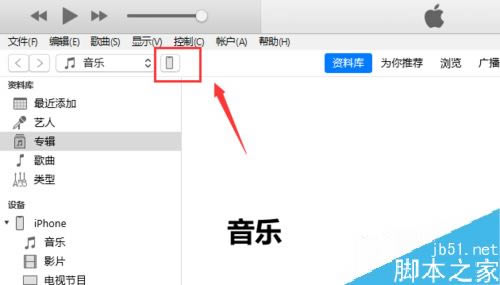
总结:
1、用USB连接电脑与iPhone11
2、启动iTunes点击账户--授权--对这台电脑授权
3、输入apple ID和密码授权
4、电脑提示是否允许访问iPhone信息,点击继续
5、授权成功,点击ok
6、手机界面点击信任
7、输入锁屏密码验证,iPhone11的双向信任设置完毕!
推荐阅读:
iPhone11如何关闭后台?iPhone11关闭后台软件方法
iPhone 11如何截屏?苹果iPhone 11两种截图方法
以上就是本篇文章的全部内容了,希望对各位有所帮助。如果大家还有其他方面的问题,可以留言交流,请持续关注本站!
推荐资讯 总人气榜
最新教程 本月人气
- 16英寸屏指纹识别金属旗舰 华为Mate7所有方面评测
- 2华为Mate7 mini如何?华为Mate7 mini价...
- 3华为mate7好不好用?华为mate7体验评测(图文详细说...
- 4华为Mate7如何?华为Mate7手机体验评测图文介绍
- 5华为Mate7如何 华为Mate 7全方位评测详情
- 6华为Mate7务实的继承者 华为Mate 8上手体验评测
- 7华为Mate7所有方面评测 华为Mate7更高屏占比及指纹...
- 8华为mate7多少钱?华为mate7报价/价格及设置介绍
- 9华为mate7如何?华为mate 7设置参数列表
- 10华为mate7如何?mate7上手所有方面评测
- 11华为mate 30如何允许进入画中画模式?
- 12华为mate20如何查看流量使用情况?华为mate20查看...
- 1iPhone13支不支持以旧换新 iPhone13以旧换新...
- 2iPhone13如何鉴别真假 iPhone新机真假鉴别图文...
- 3iphone13如何取消拍照声音的方法
- 4iphone13pro支持光学变焦吗?iphone13pr...
- 5iphone13如何连接电脑?iphone13连接电脑步骤...
- 6iphone13续航如何 iphone13与iphone1...
- 7iPhone11pro max如何录屏?
- 8华为mate30pro与iphone11promax详细对...
- 9iPhone11与三星Note10+哪款好 iPhone1...
- 10两款手机评测 iPhone11 Pro Max与Galax...
- 11iPhone11ProMax与S20哪款好 iPhone1...
- 12iPhone11如何下载两个微信?iPhone11/pro...

